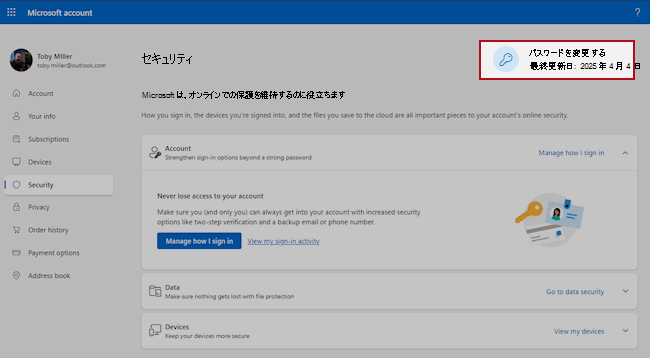Microsoft アカウントのパスワードを変更する
適用先
次の手順では、Microsoft 個人用アカウントの既知のパスワードを変更する方法について説明します。 Microsoft アカウントのパスワードを忘れたためにリセットする必要がある場合は、「代わりに Microsoft アカウントのパスワードをリセットする 」を参照してください。
ヒント: 職場または学校のパスワードを変更またはリセットするには、passwordreset.microsoftonline.com
Microsoft アカウントのパスワードを変更する
-
Microsoft アカウントの現在のパスワードがわかっている場合は、account.microsoft.com で署名することで新しいパスワードを作成できますサインイン
ヒント: 既にサインインしている場合は、[セキュリティ] に移動し、ページの上部にある [ ] リンクを選択します。
-
現在のパスワードを入力し、新しいパスワードを入力します。
ヒント: セキュリティを強化するために、72 日間ごとにパスワードの更新を求めるオプションのチェック ボックスをオンにします。セキュリティをさらに強化するには、パスワードを削除するか、サインインに 2 つの手順を必要とします。 詳細はこちらでご確認ください。
-
[保存] を選択します。
パスワードを変更できなかった場合
この方法でパスワードを変更できなかった場合は、「 Microsoft アカウントのパスワードをリセットする」を参照してください。
関連項目
補足説明
サインインできない場合
Microsoft アカウントにサインインできない場合、ほとんどの問題はサインイン ヘルパー ツールで特定できます。サインイン ヘルパー
サポートへのお問い合わせ
テクニカル サポートをご希望の場合は、[Microsoft サポートへのお問い合わせ] に移動し、問題を入力し、[問い合わせ] を選択します。 それでもサポートが必要な場合は、[サポートに問い合わせ] を選択して、最適なサポート オプションに導きます。
重要: アカウントとそのコンテンツを保護するために、サポート エージェントはパスワード リセット リンクを送信したり、アカウントの詳細にアクセスして変更したりすることは許可されていません。